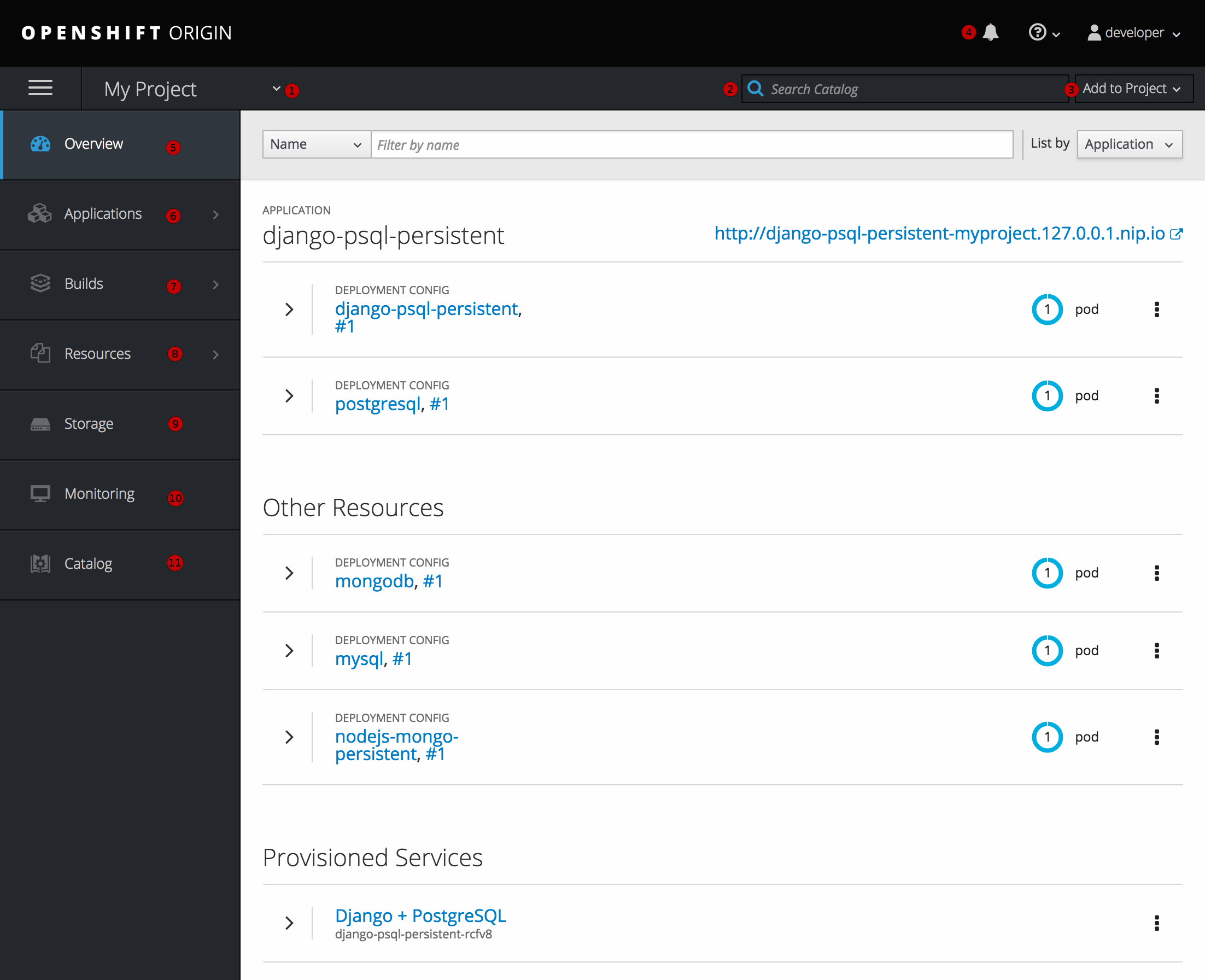2.3.4. プロジェクトの概要
ログイン 後、Web コンソールは開発者に現在選択されている プロジェクト の概要を提供します。
図2.4 Web コンソールのプロジェクト概要
- プロジェクトセレクターを使うと、アクセスできる プロジェクト間の切り替え を実行できます。
- プロジェクトビューからサービスをすぐに見つけるには、検索条件に入力します。
- ソースリポジトリーを使用 するか、またはサービスカタログのサービスを使用して新規アプリケーションを作成します。
- プロジェクトに関連する通知。
- Overview タブ (現在選択されている) は各コンポーネントのハイレベルビューと共にプロジェクトのコンテンツを可視化します。
- Applications タブ: デプロイメント、Pod、サービスおよびルートでアクションを参照し、実行します。
- Builds タブ: ビルドおよびイメージストリームにアクセスし、アクションを実行します。
- Resources タブ: 現在のクォータ消費やその他のリソースを表示します。
- Storage タブ: アプリケーションの Persistent Volume Claim(永続ボリューム要求、PVC) および要求ストレージを表示します。
- Monitoring タブ: ビルド、Pod、デプロイメントのログ、およびプロジェクトのすべてのオブジェクト通知を表示します。
- Catalog タブ: プロジェクト内からすばやくカタログに移動します。
注記
Cockpit は自動的にインストールされて有効化されるので、後で開発環境をモニターするのに役立ちます。Red Hat Enterprise Linux Atomic Host: Getting Started with Cockpit は Cockpit についての詳細を記載しています。